Det fanns en tid då man åkte på vägtrafik förknippades med stora vikta papperskartor. Men introduktionen av pekskärmssmartphones och kartapplikationer har förändrat det. Nu kan du djärvt gå dit du aldrig har gått tidigare utan rädslan att gå vilse. Allt tack vare den breda tillgängligheten av kartappar som Waze.
Jämfört med andra stora kartläggningstjänster är Waze speciellt eftersom det använder Crowdsourcing-principen. Den samlar in data från sina användare för att bygga pålitlig trafikinformation; från bensinstationer, trafikstockningar till själva kartan. Ju fler användare använder det; desto mer pålitlig blir Waze. Dagens Waze är mycket bättre än den var i början, men inte alla Wazers använder den till sin fulla potential. Här är flera justeringar, tips och tricks för att göra Waze till en bättre vägkamrat.
Basic Tweaks
Enligt min mening är Wazees användargränssnitt inte intuitivt och skärmen kan ibland vara för hektisk. Att inte ha några instruktioner på skärmen hjälper inte heller. Erfaren Waze-användare kanske inte har några problem, men det kan vara lite förvirrande för nya användare. När jag använder Waze för första gången måste jag göra en snabb internetsökning bara för att veta vad dessa färger och ikoner står för.
Nybörjare, låt oss börja från början.
1. Hitta platser och bensinstationer
Innan du börjar en resa måste du ställa in din destination. I Waze gör du det genom att söka efter en plats. Tryck på Waze-ikonen längst ned till vänster på skärmen och tryck på Sökruta.
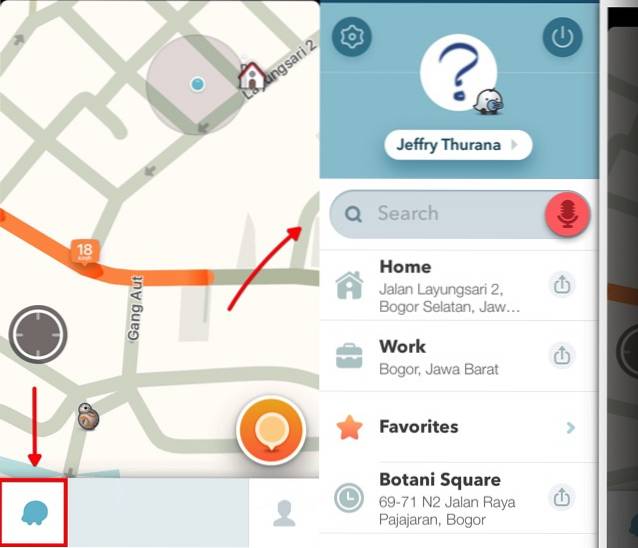
Tangentbordet dyker upp på nästa skärm och du kan börja skriva i din destination. Eller så kan du trycka på Bensinstationer och priser för att hitta en nära din plats.
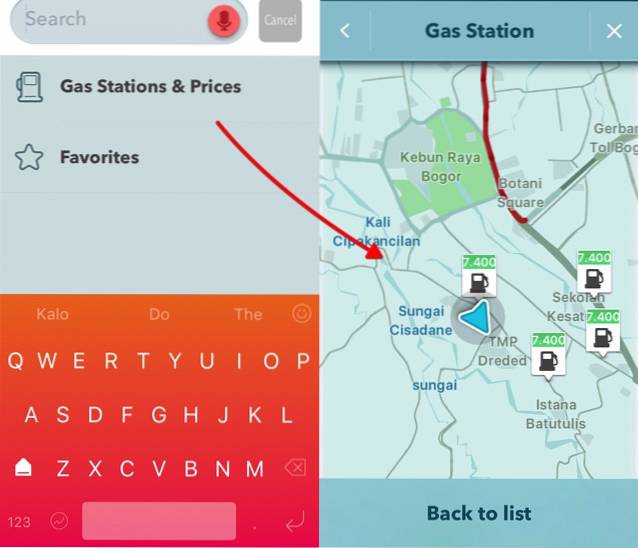
Jag vet inte varför Waze sätter möjligheten att hitta bensinstationer här. Eftersom gaspriset regleras i mitt land av regeringen, är funktionen "att hitta det billigaste gaspriset" värdelös för mig.
Skriv namnet på den plats du vill åka till och tryck på resultatet från listan. Du får grundläggande information om platsen. Typ Gå när du är redo.
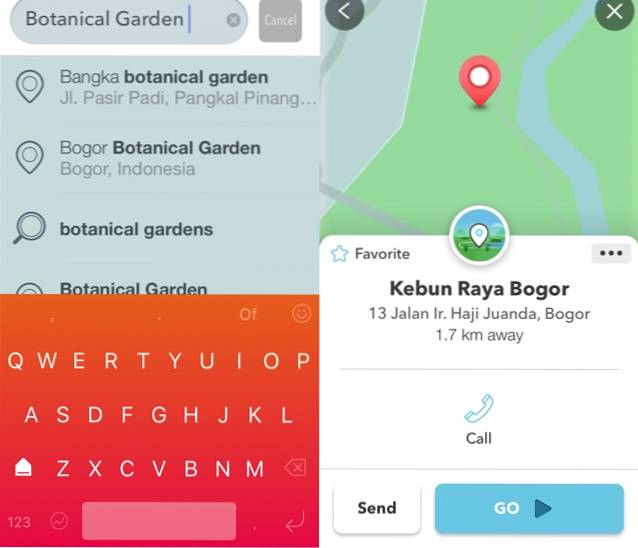
2. Rutter: Avstånd kontra tid
Som standard visar Waze dig den snabbaste tillgängliga rutten. Men det kommer också att visa dig andra möjliga alternativa rutter. Knacka Rutter ikonen för att se (och välja en av dem). På ruttlistan kan du se avstånd och uppskattad körtid baserat på den rapporterade aktuella trafiken.
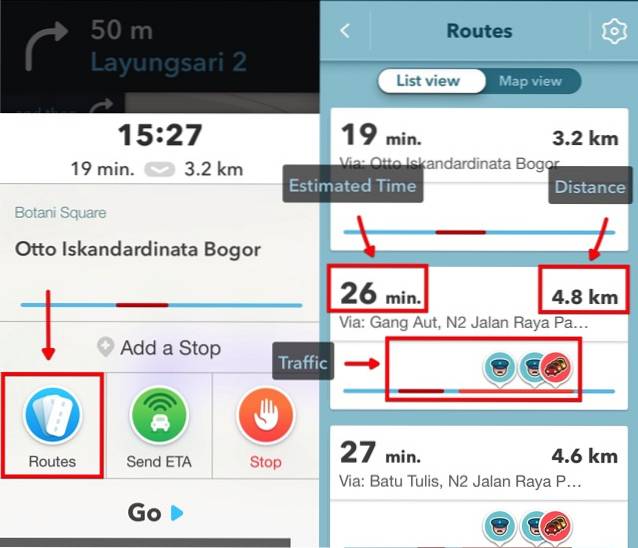
Om du vill ändra denna standardinställning, gå till Inställningar - Navigering - Ruttformat
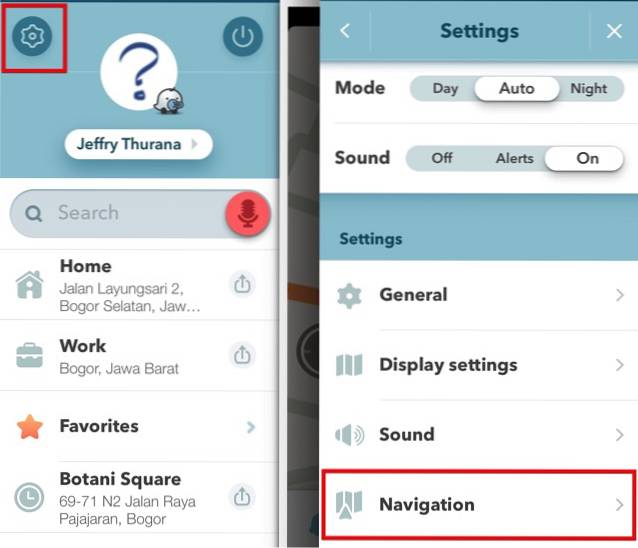
Sedan kan du välja standardförslagen mellan Snabbast och Kortast.
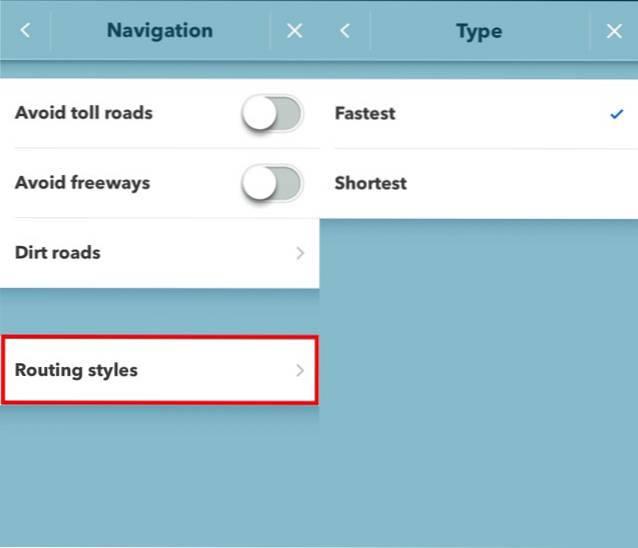
Om du är på ditt äventyrliga humör kan du också välja några Smutsvägar på dina rutter.
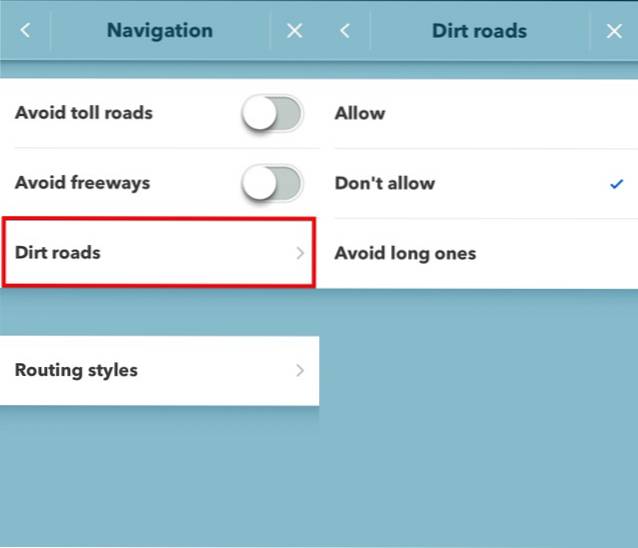
3. Få varningar om kalenderhändelser
Du kan ställa in Waze så att du får en varning när du ska gå baserat på kalenderhändelser. För att göra detta, se till att du skapar en händelse med en giltig plats i din Kalender. Du måste också slå på båda Synkronisera kalender och Påminnelser om kalendern under inställningar - Kalenderhändelser i Waze.
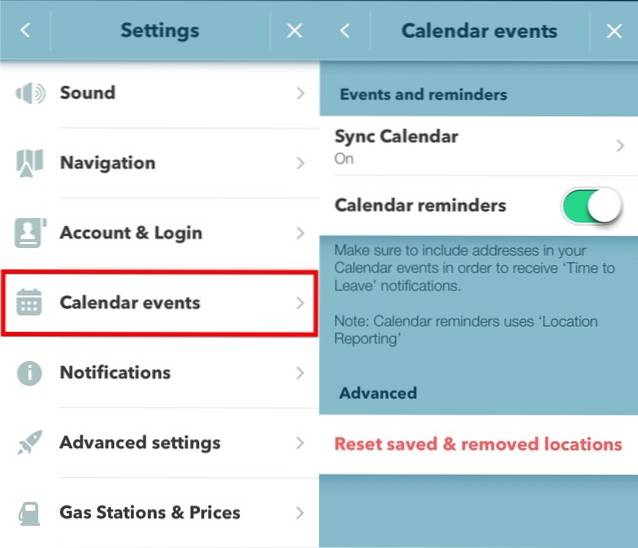
Om Waze inte vet var du måste Klargöra platsen via kalenderhändelserna.
4. Lägg till favoritplatser
För en snabb navigering till och från de platser du besöker ofta kan du lägga till dem i din Favoriter. Den ligger vid vänster sidofält. Sök efter platsen och lägg till den genom att trycka på OK.
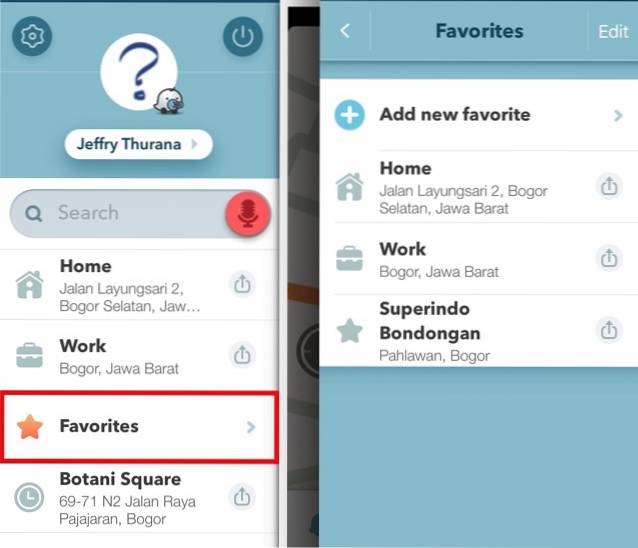
För att ta bort en plats från favoriten, skjut åt höger och tryck på papperskorgen.
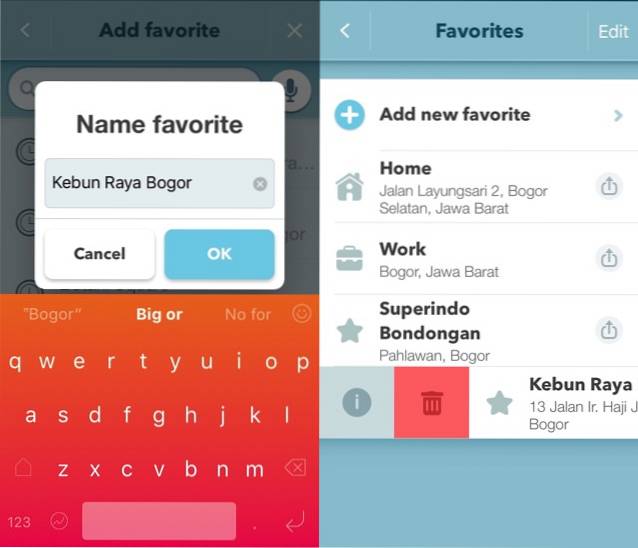
5. Få mindre rörig skärm
Särskilt på tunga trafikplatser kan Waze-displayen vara för rörig med massor av små ikoner: wazers, trafikstockningar, polis, hastighetskameror, bensinstationer osv .; för att inte tala om alla dessa gator med olika färgkoder. Om du föredrar renare skärmar, gå till Inställningar - Visningsinställningar - Visa på karta.
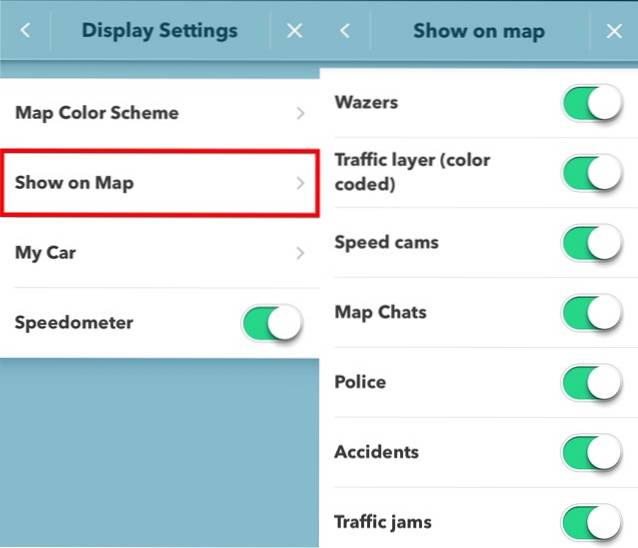
Går socialt
Waze är lika socialt som alla andra Crowdsourcing-appar. Det betyder att det blir bättre med större samhällen och interaktioner mellan medlemmarna i samhället.
Låt oss bli sociala.
6. Utöka din gemenskap
Det första steget skulle vara att bygga upp din gemenskap genom att lägga till dina vänner och familj till Waze. Tryck på Person ikonen längst ned till höger på skärmen för att öppna din kontaktlista. På toppen av Kontakter sidofält, det finns Plus knappen för att lägga till mer kontakt.
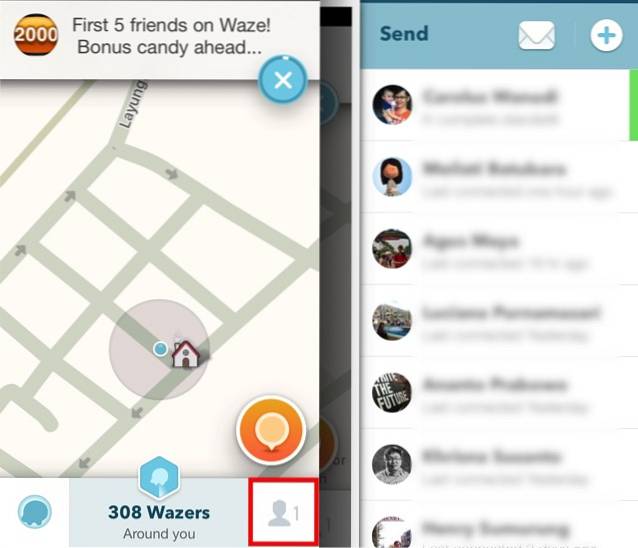
7. Dela platser och ETA till vänner
Om du ofta får frågor från dina vänner från andra städer om platser att besöka i din hemstad och hur du kommer dit kan du bara dela platserna med Waze istället för att förklara anvisningarna.
För att dela en plats kan du välja en från de senaste platserna till höger sidofält genom att trycka på delningsknappen bredvid den. Eller så kan du söka efter platsen och trycka på Skicka knapp.
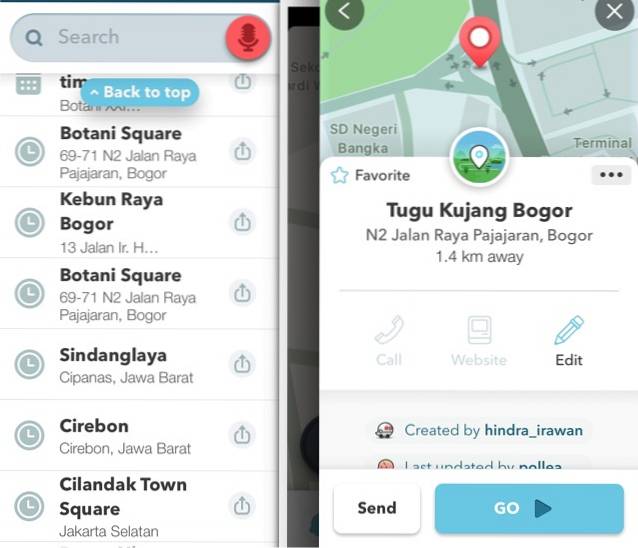
Och när du har möten för att träffa din vän på en plats kan du skicka din beräknad ankomsttid (ETA) till dina vänner.
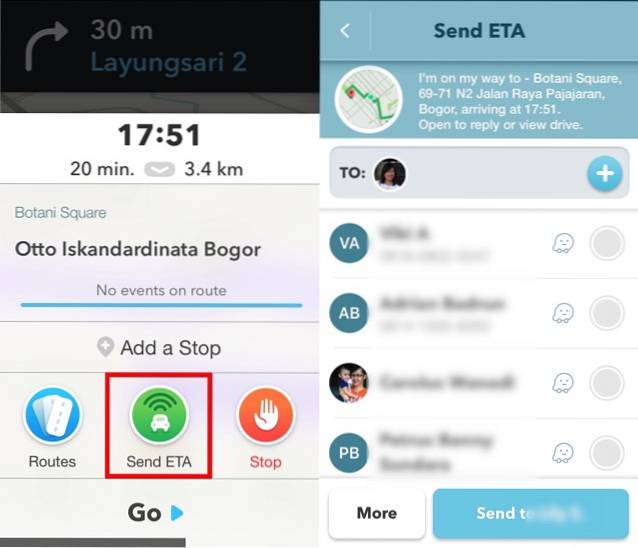
Waze gör det omöjligt att känna till din väns plats på grund av integritetshänsyn. Det är bara möjligt att se vänner som är på väg till en delad destination.
8. Uppdatera trafikinformation
Du kan bidra till en större Waze-gemenskap genom att dela trafikinformation. När du har fastnat i tung trafik, tryck på orange cirkel nära till höger på skärmen. Tryck sedan på Trafik ikonen för att rapportera det. Det finns andra saker som du kan rapportera som polis, olycka, fara, gaspriser osv.

9. Redigera Waze Maps
När du har nått en viss nivå av Waze-användare kan du börja bidra genom att redigera Waze-kartan. Men för att undvika katastrofer begränsar Waze hur långt en användare kan redigera kartan baserat på hans / hennes nivå. Ju högre din nivå, desto mer kan du redigera. Jag har aldrig provat den här funktionen, och en användare rapporterade att han fortfarande är på nivå 1 även efter att ha gjort nästan två tusen kartredigeringar.
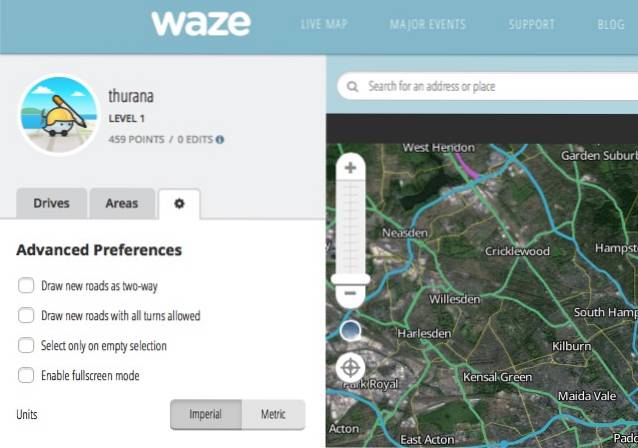
Har kul
För att locka användarnas aktiviteter använder Waze spelmetoden. Varje användare får poäng och får rankningar för varje aktivitet han / hon gör. Om du vill veta mer hänvisar du till den här Waze-wiki-sidan om hur du beräknar rangordningar och poäng. Waze använder också andra metoder för att hålla användarupplevelsen rolig.
10. Byt din bil till en Ferrari
Som standard representeras du av en triangel på Waze-kartan. Men du kan ändra den till en Ferrari, Fiat, Porche, racerbilar och många andra val. För att göra det, gå till Inställningar - Displayinställningar - Min bil.
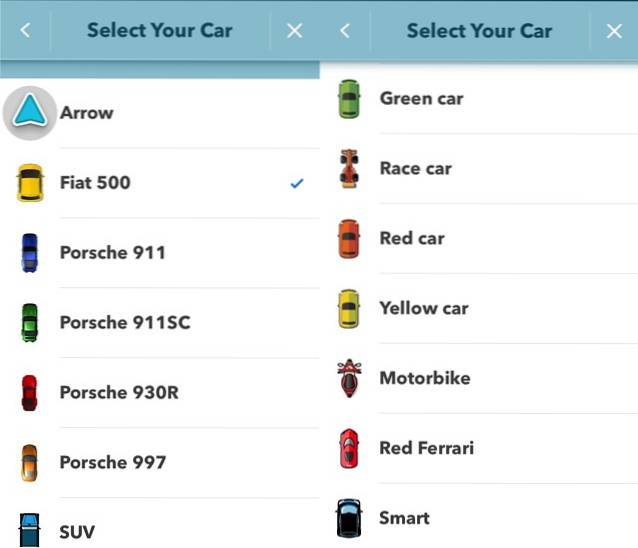
11. Stämning, resultattavla och lagmärke
För att göra din resa lättare kan du stämma med Waze genom att gå till vänster sidofält och trycka på Ditt namn - My Waze - Humör. Det här alternativet är dock inte tillgängligt för Waze Newbies med låg körsträcka. Waze berättar hur många kilometer du fortfarande måste resa för att låsa upp den här funktionen.
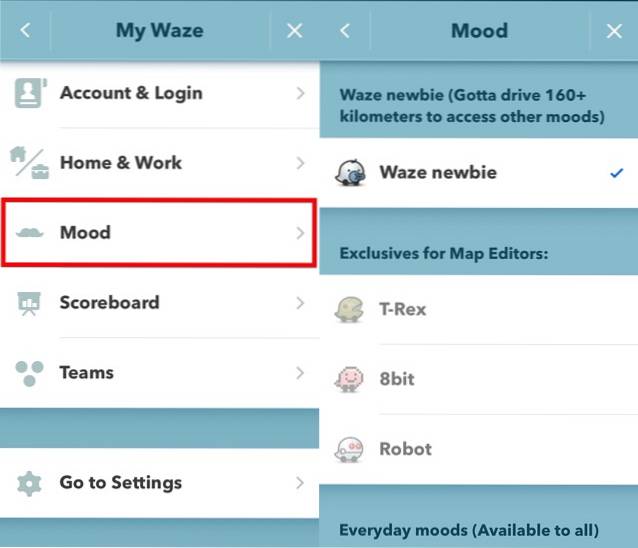
Andra roliga alternativ som finns under My Waze är Resultattavla - för att kontrollera din rang och prestationer, och Lag - för att stödja tillgängliga team.
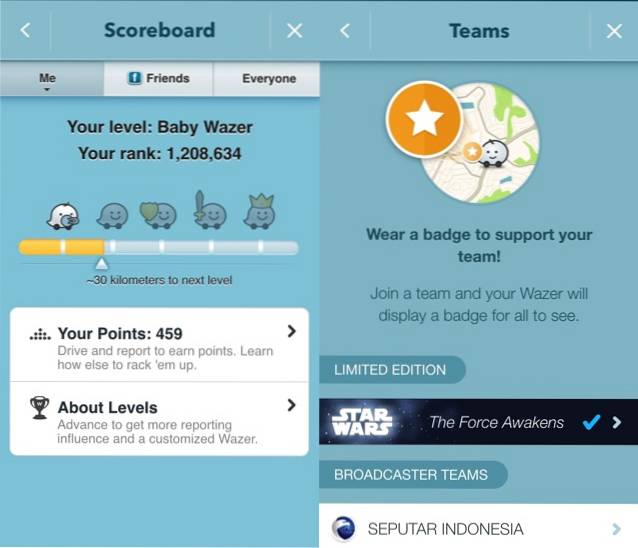
Det goda, det dåliga och integriteten
Med stöd av en stor grupp användare kan Waze vara den mest uppdaterade körguiden. Men, och detta är ett stort men, det måste skicka kontinuerligt rapporter för att hålla sig uppdaterad. Detta kontinuerliga dataflöde kan höja några röda flaggor för användarna.
Det mest uppenbara problemet är batteri och energiförbrukning. Eftersom Waze alltid är på, använder GPS, uppdaterar information och visar realtidstrafik; det dränerar din mobil snabbt och gör din telefon varm. Förbered powerbank eller billaddare för att spara batteriet under resan.
Waze tar också begreppet "alltid på" litterärt. Det ger användarna inget alternativ att stänga av sina aktiviteter när det var i bakgrunden. Det finns bara två val i Wazes inställningar för platsåtkomst: Alltid eller Aldrig. Att välja Alltid betyder att Waze fortfarande har åtkomst till platstjänsten även efter att appen har stängts helt. För att stoppa det måste du inaktivera dess platsåtkomst eller avinstallera den helt. För dem med integritet och problem med batteriet, gå fram och tillbaka till inställningar att slå av och på åtkomst är en skrämmande uppgift som inte är värt att göra.
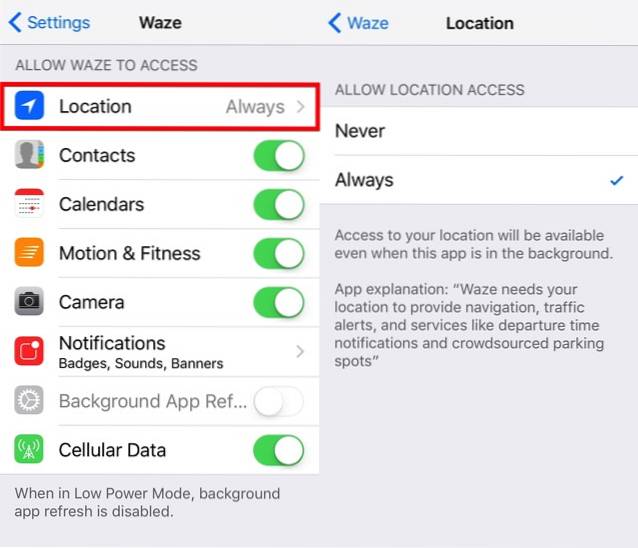
Även Google Maps har möjlighet att ställa in platsåtkomst till Under användning.
En annan oro handlar om allmänna störningar. Waze är känt för att ge användarna alternativa rutter med mindre trafikstockning. Men det betyder också att andra mindre reste vägar måste ta trafikbelastningen. Det finns redan många klagomål från människor som bor i det tidigare tysta området där deras barn säkert kan leka ute.
De gick så långt som att rapportera falska trafikstockningar så att Waze inte omdirigerar trafik genom sina områden. Dessa ansträngningar är meningslösa eftersom deras rapporter snabbt kommer att upphävas av riktiga Wazers som använder rutterna.
SE OCH: Trick för att spara pengar på din mobiltelefonräkning
Det finns det goda och det dåliga, men det förändrar inte det faktum att Waze fortfarande är en av de bästa navigationsapparna. Använder du Waze? Dela din erfarenhet med hjälp av kommentaren nedan.
 Gadgetshowto
Gadgetshowto

![Microsofts livepresentation misslyckas från Win 98 till Tablet PC [videor]](https://gadgetshowto.com/storage/img/images/microsofts-live-presentation-fail-from-win-98-to-tablet-pc-[videos].jpg)
